淡色調,ps調出淡色調人像照片
2022-12-25 16:57:03
來源/作者: /
己有:18人學習過
14、創建可選顏色調整圖層,對白,黑進行調整,參數及效果如下圖。這一步微調高光及暗部顏色。
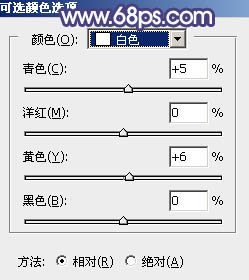
<圖35>
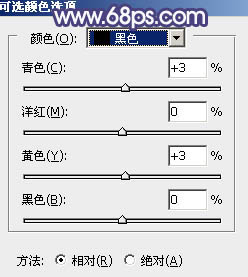
<圖36>

<圖37>
15、把背景圖層復制一層,按Ctrl + Shift + ] 置頂,按住Alt鍵添加圖層蒙版,用白色畫筆把人物臉部及膚色部分擦出來,效果如下圖。

<圖38>
16、把人物膚色調亮,調紅潤一點,效果如下圖。

<圖39>
17、新建一個圖層,蓋印圖層,用模糊工具把下圖選區部分模糊處理。

<圖40>
18、新建圖層,給圖片局部區域增加一點高光,如下圖。

<圖41>
最后微調一下顏色,簡單給人物磨一下皮,完成最終效果。





























